Wie kann man Text über Zellen zentrieren, ohne diese in Excel zusammenzuführen?
Normalerweise müssen Sie die Funktion „Zusammenführen und Zentrieren“ verwenden, um Zellen zusammenzuführen und den Text zu zentrieren, wenn Sie einen Text über mehrere Zellen zentrieren möchten. In diesem Artikel zeige ich Ihnen jedoch, wie Sie Text über Zellen zentrieren können, ohne die Zellen zusammenzuführen, wie im folgenden Screenshot in Excel dargestellt.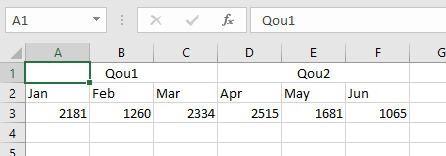
Text über Zellen zentrieren, ohne diese zusammenzuführen
Text über Zellen zentrieren, ohne diese zusammenzuführen
Hier ist eine Funktion, mit der Sie Text über Zellen zentrieren können, ohne die Zellen zusammenzuführen.
1. Wählen Sie einen Bereich aus, über den Sie den Text zentrieren möchten, klicken Sie mit der rechten Maustaste, um das Kontextmenü anzuzeigen, und klicken Sie auf Zellen formatieren. Siehe Screenshot:
2. Im Fenster Zellen formatieren unter dem Reiter Ausrichtung wählen Sie Zentriert über Auswahl aus der Dropdown-Liste im Abschnitt Horizontale Ausrichtung Siehe Screenshot: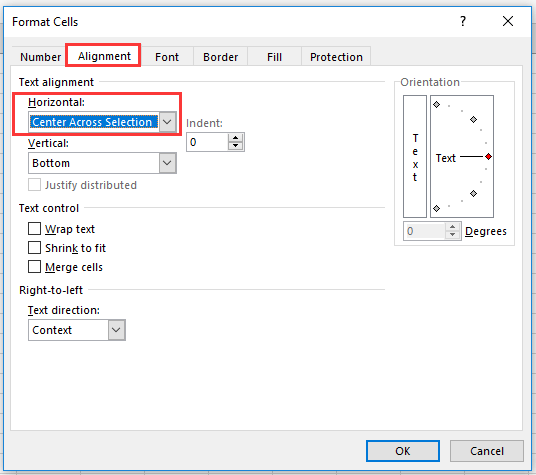
3. Klicken Sie auf OK, und der Text wurde über den ausgewählten Bereich zentriert.
 |  |

Entfesseln Sie die Magie von Excel mit Kutools AI
- Intelligente Ausführung: Führen Sie Zellenoperationen durch, analysieren Sie Daten und erstellen Sie Diagramme – alles angetrieben durch einfache Befehle.
- Benutzerdefinierte Formeln: Erstellen Sie maßgeschneiderte Formeln, um Ihre Arbeitsabläufe zu optimieren.
- VBA-Codierung: Schreiben und implementieren Sie VBA-Code mühelos.
- Formelinterpretation: Verstehen Sie komplexe Formeln mit Leichtigkeit.
- Textübersetzung: Überwinden Sie Sprachbarrieren in Ihren Tabellen.
Die besten Produktivitätstools für das Büro
Stärken Sie Ihre Excel-Fähigkeiten mit Kutools für Excel und genießen Sie Effizienz wie nie zuvor. Kutools für Excel bietet mehr als300 erweiterte Funktionen, um die Produktivität zu steigern und Zeit zu sparen. Klicken Sie hier, um die Funktion zu erhalten, die Sie am meisten benötigen...
Office Tab bringt die Tab-Oberfläche in Office und macht Ihre Arbeit wesentlich einfacher
- Aktivieren Sie die Tabulator-Bearbeitung und das Lesen in Word, Excel, PowerPoint, Publisher, Access, Visio und Project.
- Öffnen und erstellen Sie mehrere Dokumente in neuen Tabs innerhalb desselben Fensters, statt in neuen Einzelfenstern.
- Steigert Ihre Produktivität um50 % und reduziert hunderte Mausklicks täglich!
Alle Kutools-Add-Ins. Ein Installationspaket
Das Kutools for Office-Paket bündelt Add-Ins für Excel, Word, Outlook & PowerPoint sowie Office Tab Pro und ist ideal für Teams, die mit mehreren Office-Anwendungen arbeiten.
- All-in-One-Paket — Add-Ins für Excel, Word, Outlook & PowerPoint + Office Tab Pro
- Ein Installationspaket, eine Lizenz — in wenigen Minuten einsatzbereit (MSI-kompatibel)
- Besser gemeinsam — optimierte Produktivität in allen Office-Anwendungen
- 30 Tage kostenlos testen — keine Registrierung, keine Kreditkarte erforderlich
- Bestes Preis-Leistungs-Verhältnis — günstiger als Einzelkauf der Add-Ins